Формула Excel: отримати N-й день тижня в місяці за вказаною датою

Як ми знаємо, ми можемо використовувати формулу, щоб отримати день тижня певної дати в Excel, але більшість із вас не знає, що існує також формула, яка може отримати n-й день тижня певної дати.
Якщо ви хочете дотримуватися цього підручника, завантажте приклад електронної таблиці.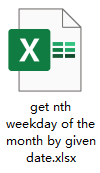
Загальна формула:
| date-DAY(date)+1+n*7-WEEKDAY(date-DAY(date)+8-dow) |
Синтакст та аргументи
| Date: the date that you want to find the nth weekday based on. |
| N: An integer that indicates the nth weekday you want to find based on the given date. For instance, you want to find the second specific weekday, use number 2 in the formula. |
| Dow: The integer 1-7 indicates the weekday that you want to find from the given date. |
| Dow; | Weekday |
| 1 | неділя |
| 2 | понеділок |
| 3 | Вівторок |
| 4 | середа |
| 5 | четвер |
| 6 | п'ятниця |
| 7 | Saturday |
Зверніть увагу
Зазвичай аргумент N знаходиться в масштабі цілого числа 1-4, якщо ви хочете знайти п’ятий конкретний день тижня, припустимо, що 5-й вівторок 1/1/2021, він отримає перший вівторок наступного місяця, 2/ 2/2021.
значення, що повертається
Формула повертає порядковий номер, його потрібно відформатувати як формат дати.
Як працює формула
Таблиця B3:D5, стовпець B3:B4 містить перелік дати, на основі якої ви використовували для пошуку дня тижня, C3:C5 містить числа, які вказують на конкретний день тижня, який ви хочете отримати, D3:D5 вказує вам n-й день тижня, який вам потрібно знайти. Будь ласка, використовуйте формулу в клітинці F3, як показано нижче:
| =B3-DAY(B3)+1+D3*7-WEEKDAY(B3-DAY(B3)+8-C3) |
прес
Що натомість? Створіть віртуальну версію себе у
клавішу, щоб отримати перший результат серійного номера, потім перетягніть маркер автоматичного заповнення до клітинки F5.
Потім залиште результати вибраними, перейдіть до Головна вкладку та виберіть Коротке побачення or Довге побачення з розкривного списку формат номера.
Пояснення
Функція WEEKDAY: повертає ціле число від 1 до 7 для представлення дня тижня для заданої дати в Excel.
Функція ДЕНЬ: отримує день у вигляді числа (від 1 до 31) від дати.
=B3-DAY(B3)+1+D3*7-WEEKDAY(B3-DAY(B3)+8-C3)
=B3-DAY(B3)+1+D3*7-WEEKDAY(B3-3+8-1)
=B3-DAY(B3)+1+D3*7-WEEKDAY(1/7/2021)
=B3-DAY(B3)+1+D3*7-5
=1/3/2021-3+1+7-5
= 1/3/2021
Відносні формули
- Знайдіть наступну дату в списку розкладів
Припустимо, що у вас є таблиця з двома стовпцями в Excel, один містить вміст розкладу, інший містить дату розкладу, тепер ви хочете знайти наступну дату в розкладі на основі сьогоднішнього дня... - Знайдіть найранішу й останню дату для кожної групи
У цьому посібнику він містить формули для пошуку найранішої дати та останньої дати для кожної групи в Excel. - Гунтові дні між двома днями
Після прочитання цього посібника в Excel буде легко підрахувати кількість днів, місяців або років між двома вказаними датами - Створіть тижневий діапазон дат
У цьому посібнику він містить формулу для швидкого отримання тижневого діапазону дат у програмі Excel.
Відносні функції
- Функція Excel WEEKNUM
Повертає номер тижня вказаної дати в році - Функція робочого дня Excel
Додає робочі дні до заданої дати початку та повертає робочі дні - Функція вихідного дня Excel
Отримайте день тижня як число (від 1 до 7) з дати - Функція Excel ДЕНЬ
Функція DAY отримує день як число (від 1 до 31) від дати - Функція Excel ЗАРАЗ
Отримайте поточний час і дату
Найкращі інструменти для підвищення продуктивності офісу
Kutools для Excel - допомагає виділитися з натовпу
Kutools для Excel має понад 300 функцій, Переконайтеся, що те, що вам потрібно, знаходиться лише на відстані одного кліка...

Вкладка Office - увімкніть читання та редагування вкладок у Microsoft Office (включаючи Excel)
- Одна секунда для перемикання між десятками відкритих документів!
- Щодня зменшуйте сотні клацань мишею, прощайте руку миші.
- Збільшує вашу продуктивність на 50% під час перегляду та редагування декількох документів.
- Додає ефективні вкладки в Office (включно з Excel), як у Chrome, Edge та Firefox.
